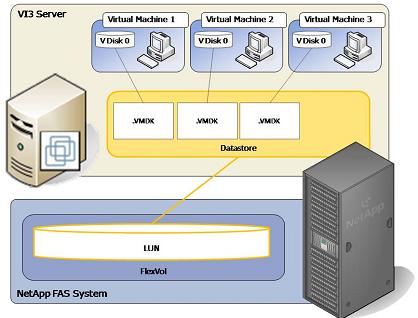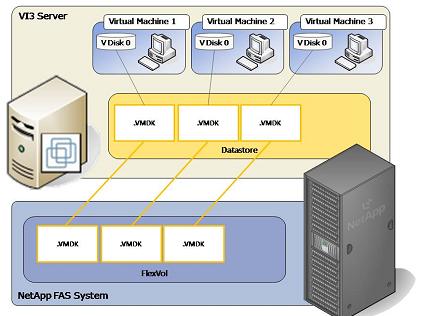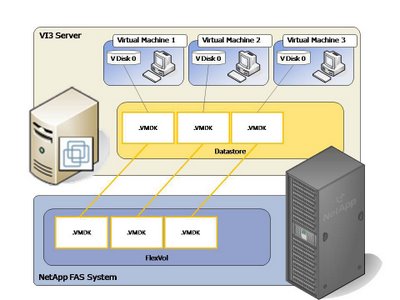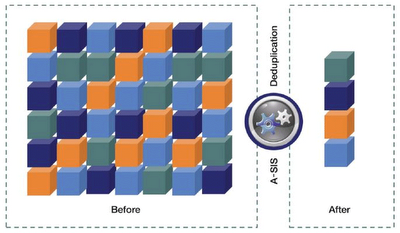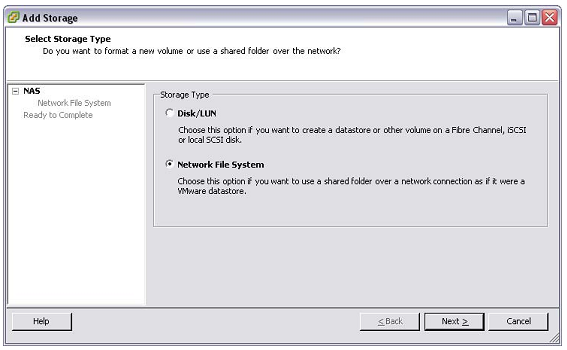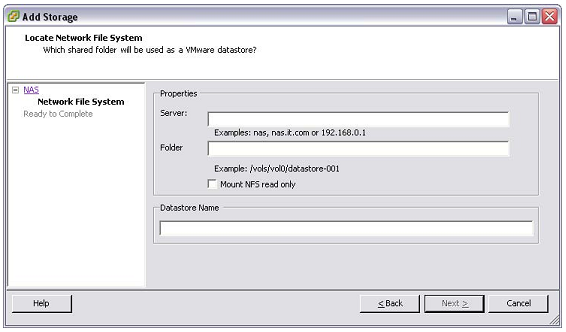HOWTO: Обновляем Data ONTAP на работающей системе
Процедура полного обновления OS и firmware системы хранения NetApp FAS
В случае обновления системы в кластерной конфигурации возможно провести обновление системы, не прерывающее нормальную работу.
Загрузите с now.netapp.com:
- свежие прошивки для полок (all shelf firmware updates)
- свежие прошивки дисков (all disk firmware updates)
- прошвку firmware контроллера CFE
- новую версию DataONTAP
- документацию соответствующей версии DataONTAP
Рекомендуется: Сообщите в саппорт о том, что вы приступаете к обновлению. Сгенерируйте письмо в AutoSupport с темой Maintenance или Upgrade, иначе вы можете получить кучу открытых кейсов для вашей системы и обеспокоенные звонки из техподдержки “чего это у вас там все ребутится в кластере?”
( > option autosupport.doit maintenance )
На крайний случай просто временно выключите AutoSupport (не рекомендуется, можно забыть включить назад)
(> option autosupport.enable off)
Смонтируйте на вашем компьютере как сетевой диск ресурс \\filerA\c$ и \\filerB\c$
Данное монтирование (C$) возможно в том числе, если вы не используете и не имеете лицензию CIFS.
Аналогично это возможно и с NFS в случае Linux/UNIX.
Сделайте резервную копию содержимого c$\etc\ на обоих системах
Скопируйте эту резервную копию в папку c$\backup\etc_хх-хх-хххх
Распакуйте архив прошивок полок в etc\shelf_fw на обоих контроллерах filerA и filerB
Распакуйте архив прошивок дисков в etc\disk_fw на обоих контроллерах filerA и filerB
* Обновление прошивки полок
Войдите в админскую консоль системы хранения.
Проверьте текущую версию shelf firmware ( > sysconfig -v )
Войдите в режим с повышенными привилегиями ( > priv set advanced )
Запустите обновление прошивки полок ( > storage download shelf )
Этот процесс обновит прошивки всех дисковых полок системы. Если вы хотите обновить только какие-то определенные, то используйте команду
> storage download shelf adapter_number.
Согласитесь на обновление, нажмите “y” и Enter.
После завершения проверьте версию прошивки полок ( > sysconfig -v )
Выйдите из режима повышенных привилегий ( > priv set admin )
* Обновление прошивки дисков
Прошивки дисков автоматически обновятся во время перезагрузки, если новые версии на этот момент будут лежать в папке disk_fw. Чтобы предотвратить такое поведение, например в случае очень больших систем с большим количеством дисков, можно изменить следующую системную опцию:
( > options raid.background_disk_fw_update.enable), она может быть в состоянии on или off. Рекомендуется оставить ее в on.
* Обновление Data ONTAP
Проверьте соответствие вашей системы опуликованным для полученного релиза Data ONTAP. При необходимости обновить версии прошивок полок и дисков сделайте это как описано выше.
Проверьте разделы known problems and limitations сопровождающей релиз информации. Проверьте списики исправленных багов между вашей рабочей системой и обновляемой.
* Процесс обновления
Распакуйте полученные архивы с новым дистрибутивом OS на смонтированные диски C$ обоих контроллеров в соответствуюшие папки (\etc\boot). Если вы проделываете это из под Windows, то рекомендуется воспользоваться стандартным путем, запустив на локальной машине самораспаковывающийся архив дистрибутива Data ONTAP и указав смонтированный на локальную машину диск \\filer\c$, как это указано в подсказке распаковки.
Запустите установку обновления новой OS на обоих системах ( > download )
Проверьте состояние кластера ( > cf status ) чтобы быть уверенным, что кластерный файловер работает
Выполните перехват системой filerB сервисов системы filerA ( > cf takeover )
Это отправит filerA в перезагрузку
Во время перезагрузки filerA нажмите ( ctrl-c ) для входа в maintenance mode
Вы должны делать это подключенным консольным кабелем к системе хранения, или через RMC (Remote Management Controller).
Находясь в maintenance mode наберите ( > halt ) чтобы выполнить полную перезагрузку
Нажмите ( del ) во время теста памяти, чтоы получить консоль CFE
Запустите прошивку нового firmware в flash командой CFE ( CFE> update_flash )
Перезагрузитесь командой ( bye ) на консоли и дождитесь завершения нормальной загрузки OS системы хранения filerA
Система filerA должна находиться в состоянии …waiting for giveback state
Для возвращения кластерных ресурсов на filerA мы должны дать команду
( > cf giveback –f ) с консоли filerB
Это необходимо сделать вручную, так как у нас сейчас различные версии Data ONTAP на контроллерах кластера.
После завершения giveback, проверьте версию прошивки и OS системы filerA
( > sysconfig –v )
После проверки успешности обновления повторяем действия с системой filerB:
Система filerA перехватывает сервисы filerB ( > cf takeover –n )
Наберите ( > halt ) в консоли filerB для перезагрузки
Во время перезагрузки filerB нажмите ( ctrl-c ) для входа в maintenance mode.
В maintenance mode наберите в консоли ( > halt ) для выполнения полной перезагрузки.
Нажмите ( del ) по время тестирования памяти чтобы получить консоль CFE.
Запустите обновление firmware командой ( CFE> update_flash )
Введите ( bye ) в консоли после завершения перепрошивки и выполните перезагрузку filerB
Если система filerB находится в состоянии …waiting for giveback state сделайте ручной giveback ( > cf giveback –f ) с контроллера filerA
Если процесс giveback завершен успешно, проверьте firmeware и версию OS на filerB при помощи ( > sysconfig –v )
Обе системы полностью обновлены.